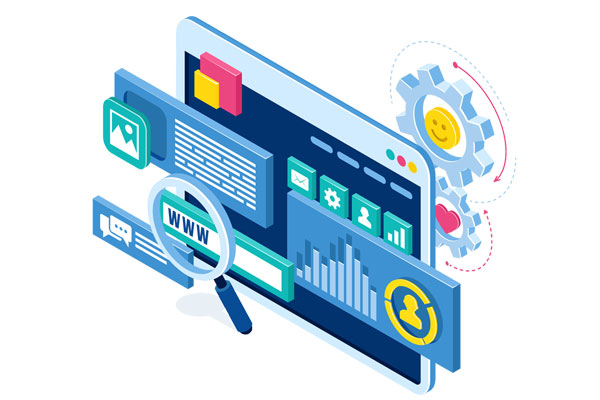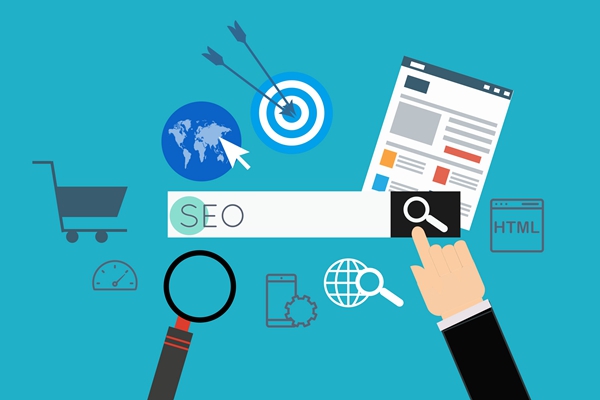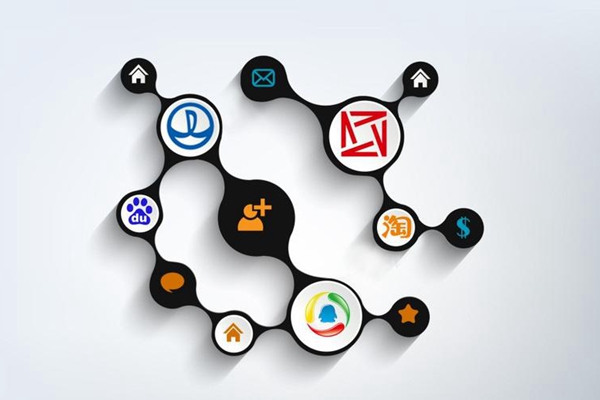综合百科
ps如何给物体添加发光效果?ps怎么设置物体发光效果?
正在学习ps软件的朋友们可能会在作图的过程中遇到一些问题,例如有小伙伴想要学习如何在ps中给物体添加发光的效果。针对这个问题,我们需要掌握一些ps基础操作技能实现这一效果,下面我们一起来学习添加发光效果的方法。
例如我们的图片中有一盏不发光的灯,我们可以运用画笔工具结合图层调整功能、图层样式面板实现发光效果。处理步骤如下:
1、首先我们需要从电脑中打开ps软件,导入照片素材并复制一个背景图层。
2、在图层栏处新建一个图层,将图层混合模式更改为【颜色减淡】;使用白色【画笔工具】,选择柔边笔刷并调整硬度等参数,在灯体内涂抹出高光效果。
3、双击画笔图层打开图层样式面板,进入到混合选项调整窗口中,取消【透明形状图层】选项,并根据效果需要调整参数。
4、再新建一个图层,使用白色柔边笔刷涂抹出大范围的发光效果,并将图层混合模式更改为【叠加】。
5、想要改变灯光颜色,我们可以通过添加颜色查找图层,建立灯光蒙版在发光范围内进行涂抹。
6、灯光多出的部分可以使用【橡皮擦工具】,降低硬度涂抹擦除即可。
以上就是关于如何在ps中给物体添加发光效果的方法。这种方法可以使用于多种发光场景的制作处理中,大家根据实际情况灵活运用即可。